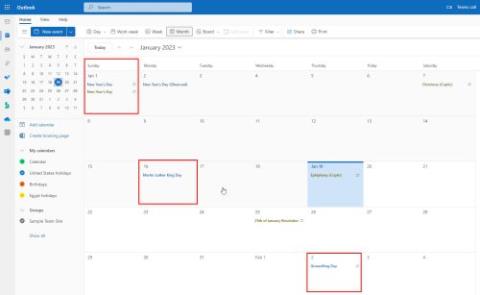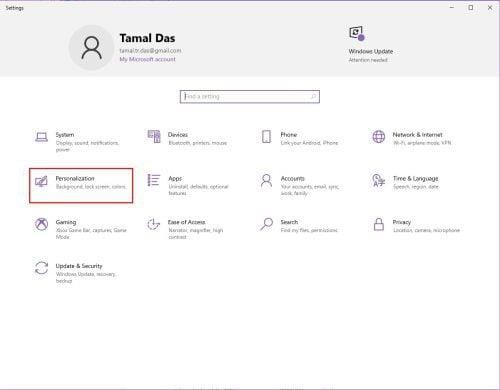Jak zamienić wiadomości e-mail programu Outlook w zadania

Jak przekonwertować wiadomości e-mail programu Outlook na zadania: wybierz wiadomość e-mail, którą chcesz przekształcić w zadanie, i po prostu przeciągnij ją do obszaru Dodaj jako zadanie.

Włącz lub wyłącz ustawienie dźwięku powiadomienia e-mail programu Microsoft Outlook 2016, wykonując poniższe czynności.
Przejdź do „ Panel sterowania ” > „ Sprzęt i dźwięk ” > „ Dźwięki ”. Stamtąd możesz wybrać z listy „ Powiadomienie o poczcie na pulpicie ” i „ Powiadomienie o nowej poczcie ”, a następnie użyć menu rozwijanego „ Dźwięki ”, aby wybrać żądany dźwięk. Możesz także wybrać „ Przeglądaj… ”, aby wybrać prawie każdy dźwięk w formacie WAV.

W programie Outlook wybierz „ Plik ” > „ Opcje ”.

Wybierz „ Poczta ” w lewym okienku.
W obszarze „ Przybycie wiadomości ” znajduje się ustawienie Po nadejściu nowych wiadomości. Zaznacz lub usuń zaznaczenie pola „ Odtwórz dźwięk ”.

Upewnij się również, że wybrana jest opcja „ Pokaż alert na pulpicie nowej poczty ”. Sprawdź, klikając prawym przyciskiem myszy ikonę programu Outlook na pasku zadań (obok godziny).

W programie Outlook wybierz kartę „ Strona główna ”.
Wybierz „ Reguły ” > „ Zarządzaj regułami i alertami ”.
Upewnij się, że wszystkie wymienione tutaj reguły są ustawione na odtwarzanie dźwięku. Głośnik pokaże na linii dla tej reguły, jeśli reguła jest ustawiona na odtwarzanie dźwięku. Jeśli nie ma głośnika, wybierz regułę, a następnie wybierz „ Zmień regułę ” > „ Odtwórz dźwięk… ”, a następnie wybierz dźwięk, który chcesz odtworzyć.

Upewnij się, że dźwięk działa na komputerze. Kliknij prawym przyciskiem myszy ikonę głośnika w dół do czasu, a następnie wybierz „ Otwórz głośność miksera ”. stamtąd upewnij się, że „ Dźwięki systemowe ” jest włączone tam, gdzie można je usłyszeć. Upewnij się również, że jest ustawiony na używanie prawidłowego pliku WAV, a głośniki są podłączone i włączone.
Upewnij się również, że Outlook jest włączony tam, gdzie można go usłyszeć.

Zaloguj się do witryny programu Outlook Web Access.
Wybierz ikonę koła zębatego znajdującą się w prawym górnym rogu, a następnie wybierz „ Opcje ”.
Wybierz „ Ustawienia ” w lewym okienku.
Przewiń w dół do sekcji „ Opcje wiadomości ” i wybierz lub usuń zaznaczenie opcji „ Odtwórz dźwięk, gdy pojawią się nowe elementy ” zgodnie z potrzebami.
Nie mam tych opcji. Dlaczego nie mogę znaleźć tego ustawienia?
Prawdopodobnie używasz starszej wersji programu Outlook, takiej jak 2007 lub 2003. W tych wersjach przejdź do „ Narzędzia ” > „ Opcje ” > „ Preferencje ” > „ Opcje poczty e-mail ” > „ Zaawansowane opcje poczty e-mail ” > „ Kiedy nowe elementy pojawiają się w mojej skrzynce odbiorczej „ > „ Odtwórz dźwięk ”.
Jak przekonwertować wiadomości e-mail programu Outlook na zadania: wybierz wiadomość e-mail, którą chcesz przekształcić w zadanie, i po prostu przeciągnij ją do obszaru Dodaj jako zadanie.
Podczas wywoływania wiadomości e-mail w programie Outlook zaznacz następującą opcję: Poinformuj mnie, czy przywołanie powiodło się lub nie powiodło się dla każdego adresata.
Jeśli nie podoba Ci się bieżący kolor tła kalendarza programu Outlook, przejdź do Ustawień i wybierz inny kolor.
Jeśli program Outlook mówi, że coś jest nie tak z jednym z plików danych i musi zostać zamknięte, uruchom naprawę skrzynki odbiorczej, aby naprawić pliki.
Wielu użytkowników Outlooka skarżyło się, że nie wszystkie ich e-maile są widoczne w folderze Skrzynka odbiorcza. Sprawdź filtry poczty e-mail i wyłącz je.
Jeśli Twoja aplikacja klasyczna Outlook nie pozwala na usuwanie wydarzeń z kalendarza, użyj aplikacji sieci Web. Jeśli problem będzie się powtarzał, zaktualizuj i napraw pakiet Office.
Jeśli korzystasz z programu Outlook, możesz przesyłać dalej wiele wiadomości e-mail jednocześnie, dodając je do jednego e-maila jako załączniki.
Jeśli program Outlook nie wyświetla obrazu podpisu, upewnij się, że tworzysz wiadomości e-mail w formacie HTML. Następnie utwórz nowy podpis.
Jeśli brakuje folderu Historia konwersacji programu Outlook, napraw i zaktualizuj pakiet Office. Jeśli problem będzie się powtarzał, ponownie utwórz folder przy użyciu MFCMAPI.
Dowiedz się, jak włączyć lub wyłączyć autokorektę lub autoformatowanie w programie Microsoft Outlook 2019 lub 2016.
Włącz lub wyłącz okno powiadomień e-mail programu Microsoft Outlook, które pojawia się na pasku zadań systemu Windows.
Jak rozwiązać problem z uruchomieniem programu Microsoft Outlook w systemie MacOS High Sierra.
Pokażemy Ci, jak skonfigurować wiadomość o nieobecności w programie Microsoft Outlook lub Outlook Web Access.
Jak zmienić zdjęcie profilowe wyświetlane podczas wysyłania wiadomości w programie Microsoft Outlook 2016.
Rozwiąż Ta operacja została anulowana z powodu ograniczeń obowiązujących na tym komputerze. błąd podczas wybierania linku w Microsoft Outlook 2016.
Włącz potwierdzenie dostarczenia lub przeczytania wiadomości wysłanej z programu Microsoft Outlook 2019 lub 2016.
Jak wysłać wiadomość e-mail z głosowaniem w programie Microsoft Outlook 2016.
Rozwiąż typowy problem podczas próby podglądu załączonych plików w programie Microsoft Outlook.
Obrazy nie ładują się w wiadomościach e-mail Microsoft? Ten samouczek pokazuje kilka powodów, dla których może się to zdarzyć i jak to naprawić.
Włącz lub wyłącz funkcję rejestrowania globalnego w programie Microsoft Outlook 2016.
Próbujesz znaleźć sposób na znalezienie i odzyskanie niezapisanych dokumentów programu Word? Oto 4 sposoby na odzyskanie dokumentów.
Nie możesz wydrukować plików z programu Microsoft Excel? Zapoznaj się z tymi wskazówkami dotyczącymi rozwiązywania problemów, aby rozwiązać ten irytujący problem.
Jak usunąć kartę McAfee Anti-Spam z programu Microsoft Outlook.
Samouczek pokazujący kilka opcji ustawiania tła w dokumencie Microsoft Word 365.
Rozwiąż typowy problem polegający na tym, że podczas pracy z aplikacjami Microsoft Office pojawia się błąd 1058-13. Coś poszło nie tak
Dowiedz się, jak rozwiązać problem polegający na otwieraniu programu Microsoft Excel w bardzo małym oknie. Ten post pokaże ci, jak zmusić go do ponownego normalnego otwarcia.
Ten samouczek pomaga rozwiązać problem polegający na tym, że nie można dodawać słów do słownika niestandardowego w programie Microsoft Outlook.
Czy chcesz wiedzieć, jak dodawać święta do kalendarza programu Outlook? Czytaj dalej, aby dowiedzieć się, jak dodać kalendarz świąt do programu Outlook.
Samouczek dotyczący zmiany zdjęcia profilowego wyświetlanego podczas wysyłania wiadomości w programie Microsoft Outlook 365.
Dowiedz się, jak możesz robić różne rzeczy za pomocą arkuszy Microsoft Excel. Oto, co musisz wiedzieć, aby nimi zarządzać.